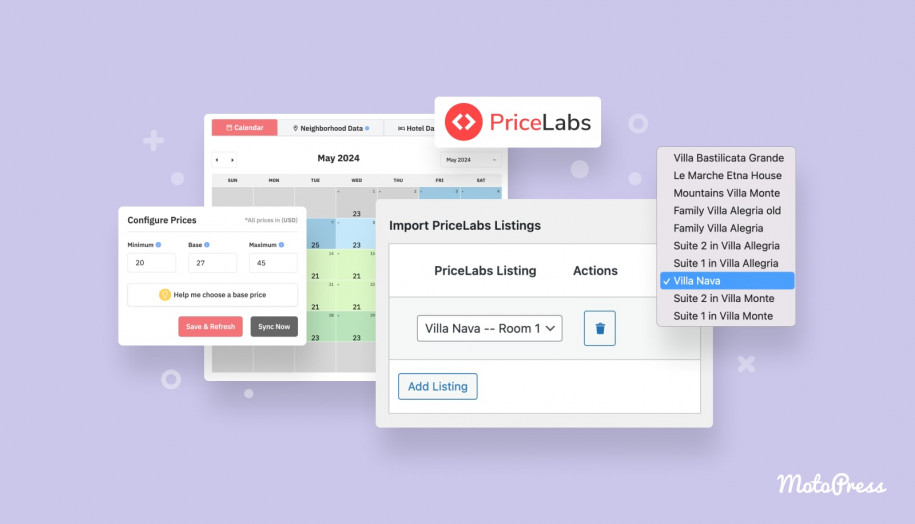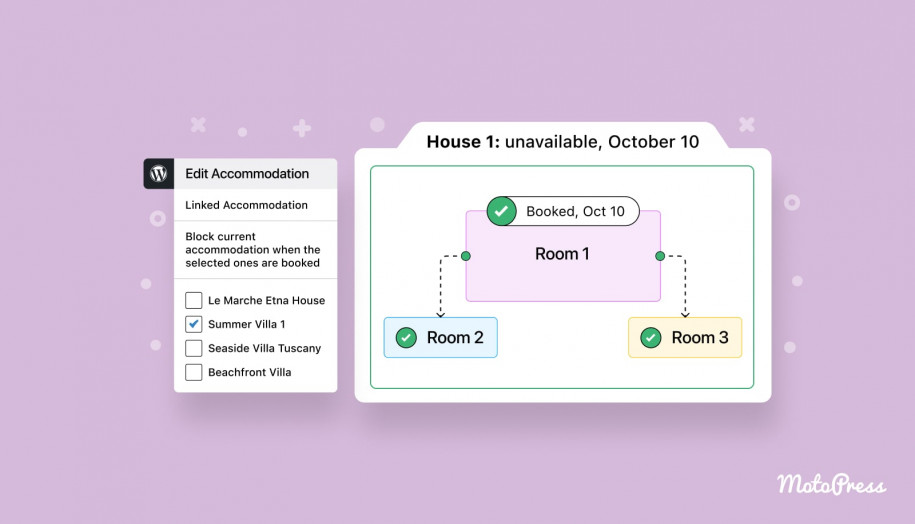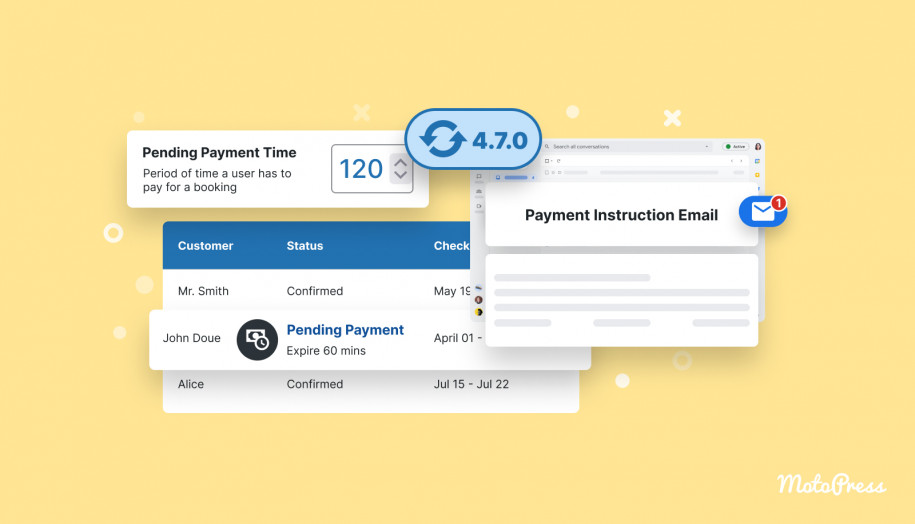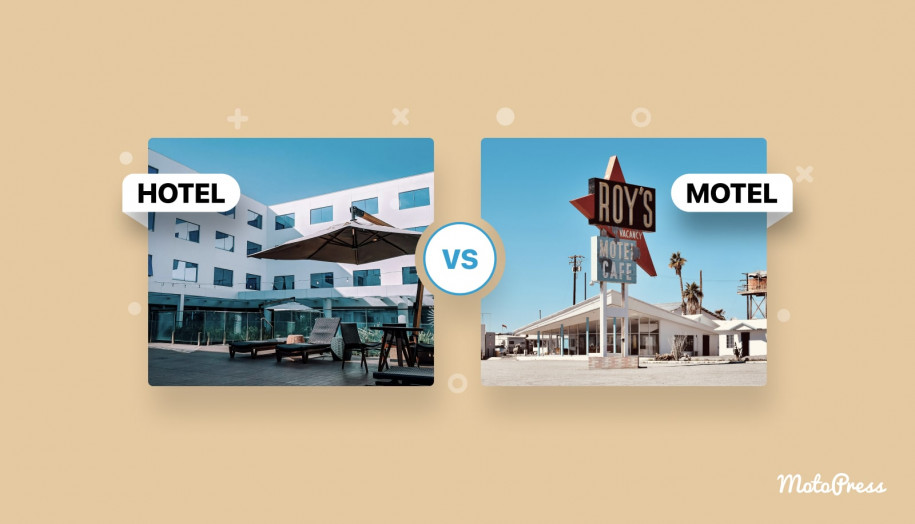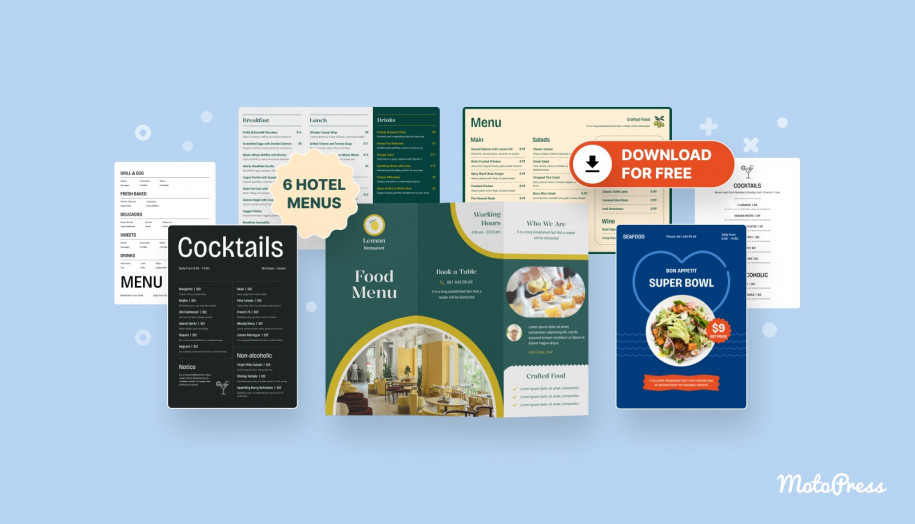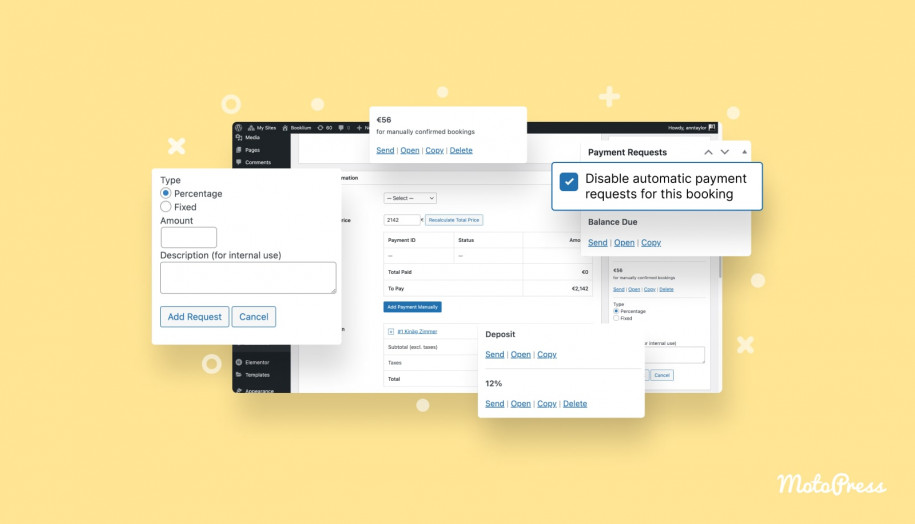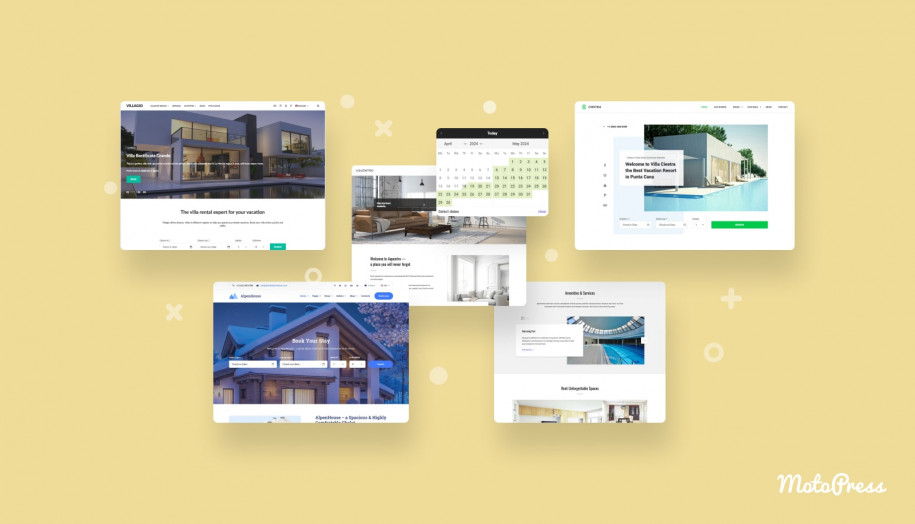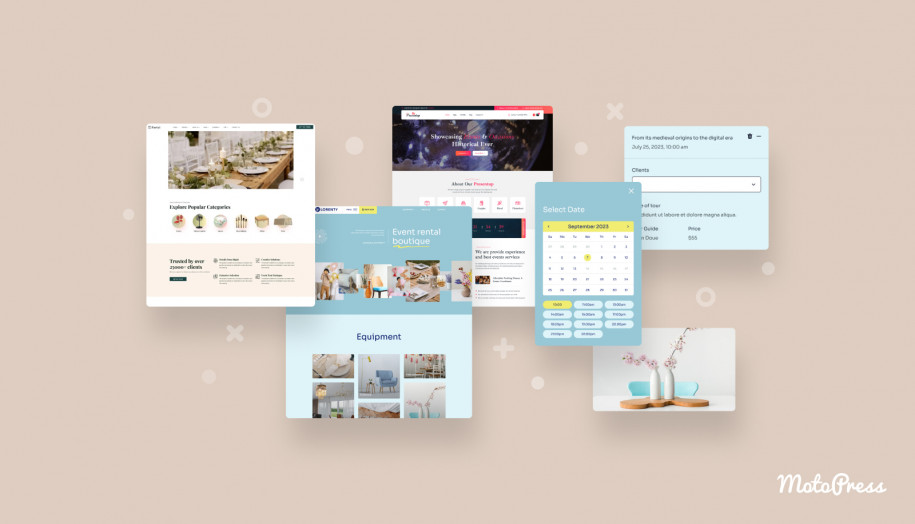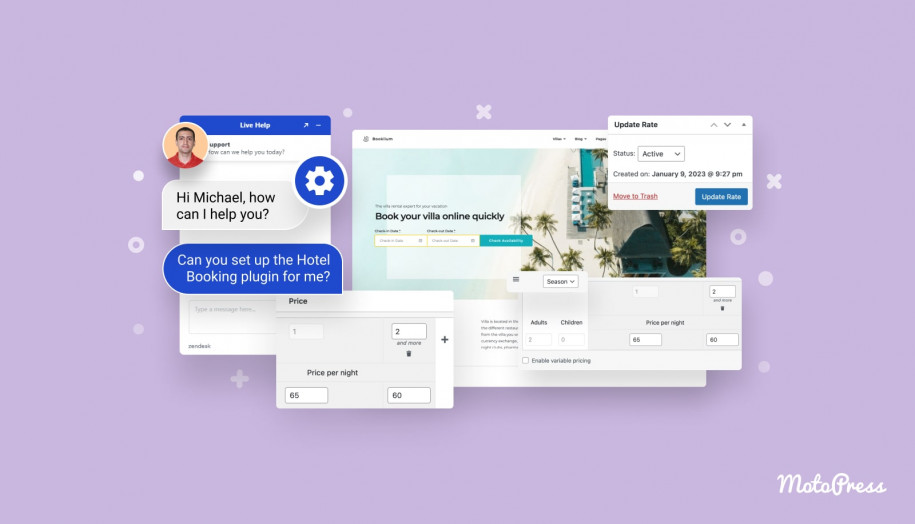Conozca Hotel Booking 5.0: tarifa por huésped adicional en tarifas, descuentos en servicios y toneladas de nuevas funciones
Publicado: 2024-07-11Tabla de contenido
Su complemento de WordPress para reservas de hotel, versión 5.0, ha estado aquí por un tiempo, pero ¿ha explorado todas las maravillosas funciones nuevas lanzadas en esta versión? ¡Esto es exactamente por lo que te guiaremos hoy!
Desde la interfaz de administración de tarifas actualizada hasta reglas de reserva más organizadas y nuevos tipos de códigos de cupón de descuento que puede crear, muchas opciones nuevas y excelentes lo ayudarán a lidiar más fácilmente con el lado digital de su negocio de alquiler.
Empecemos.
Reserva de hotel + TODOS los complementos 60 % de descuento
Hemos agregado nuevos tipos de cupones de descuento – para servicios y tarifas
Desde la última versión 5.0.0, también puedes crear cupones de descuento específicos para servicios y tarifas; Antes de la actualización, solo podías hacerlo para los tipos de alojamiento.
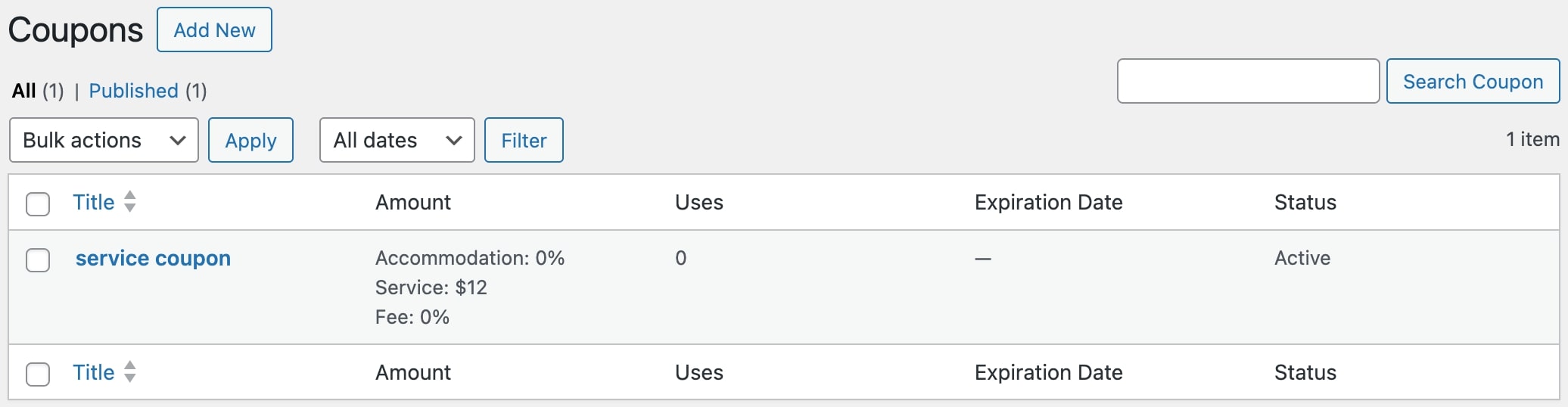
También verá una interfaz ligeramente renovada en el menú Cupones para una mejor usabilidad; todos los tipos de cupones disponibles aparecerán en la parte superior.
Más que eso, ahora comienza con la selección de Condiciones, donde debe elegir los tipos de alojamiento a los que desea que se apliquen los descuentos.
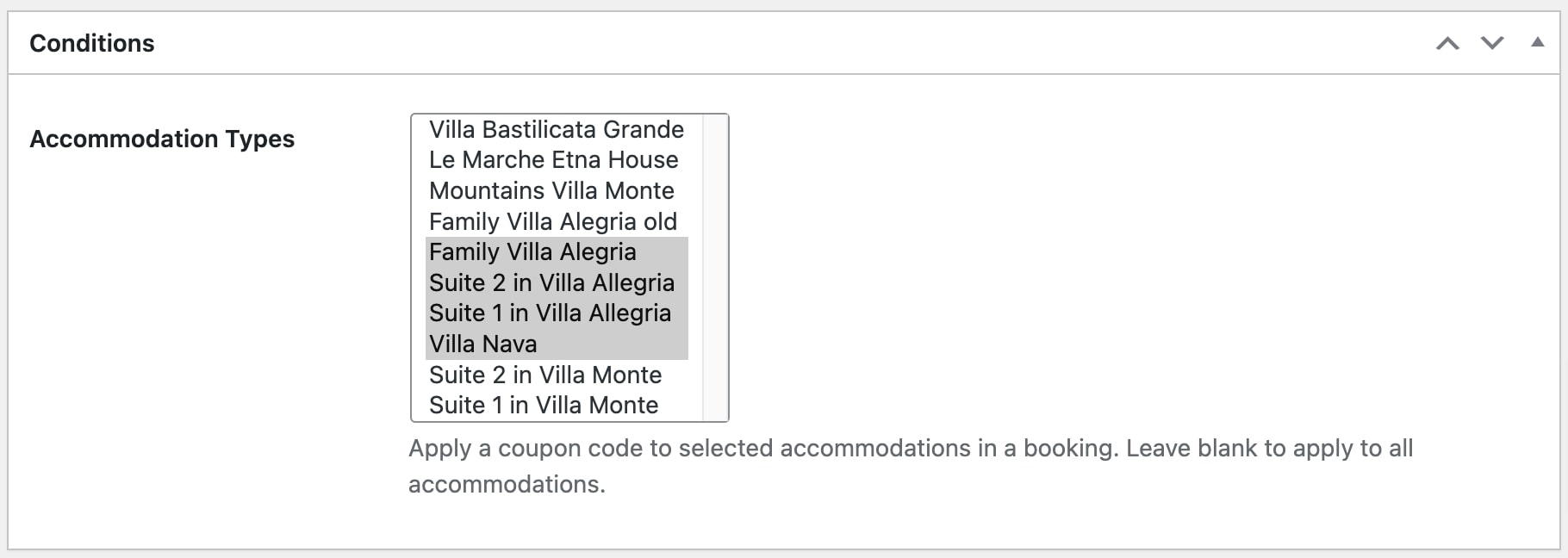
Cualquier cupón que cree, ya sea para alojamiento, servicios o tarifas, solo se aplicará a los tipos de alojamiento seleccionados. Si desea aplicar cupones creados a todos los tipos de alojamiento, no seleccione ningún tipo de alojamiento específico.
¡Esto te da mucha flexibilidad! Por ejemplo, puede ofrecer un descuento en el servicio de transporte al aeropuerto exclusivamente para los huéspedes que se alojen en los tipos de alojamiento seleccionados. Es útil crear promociones específicas basadas en los segmentos de huéspedes, ¿no?
Otra actualización importante es que verá la opción "ninguno" junto a cada tipo de descuento; simplemente seleccione los tipos de descuento que desea incluir y deje "ninguno" para los que no desee incluir.
Echemos un vistazo a ellos.
En primer lugar, debes elegir el tipo de alojamiento en el menú Condiciones.
Descuento de servicio 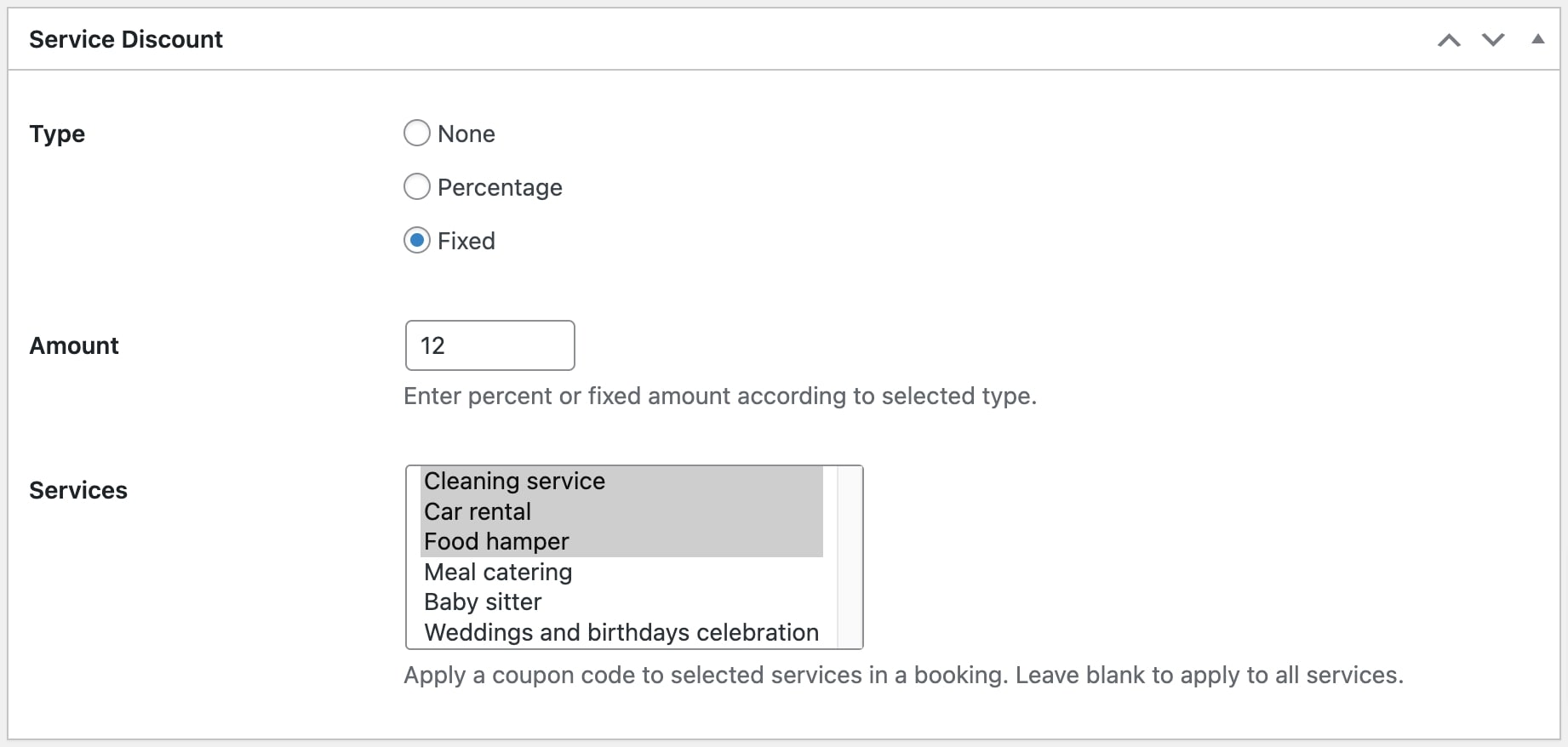
Elija a qué servicios se aplica su cupón. Luego, establezca su valor como un descuento porcentual o una cantidad fija. Seleccione varios elementos manteniendo presionada la tecla Mayús y haciendo clic.
Descuento de tarifa 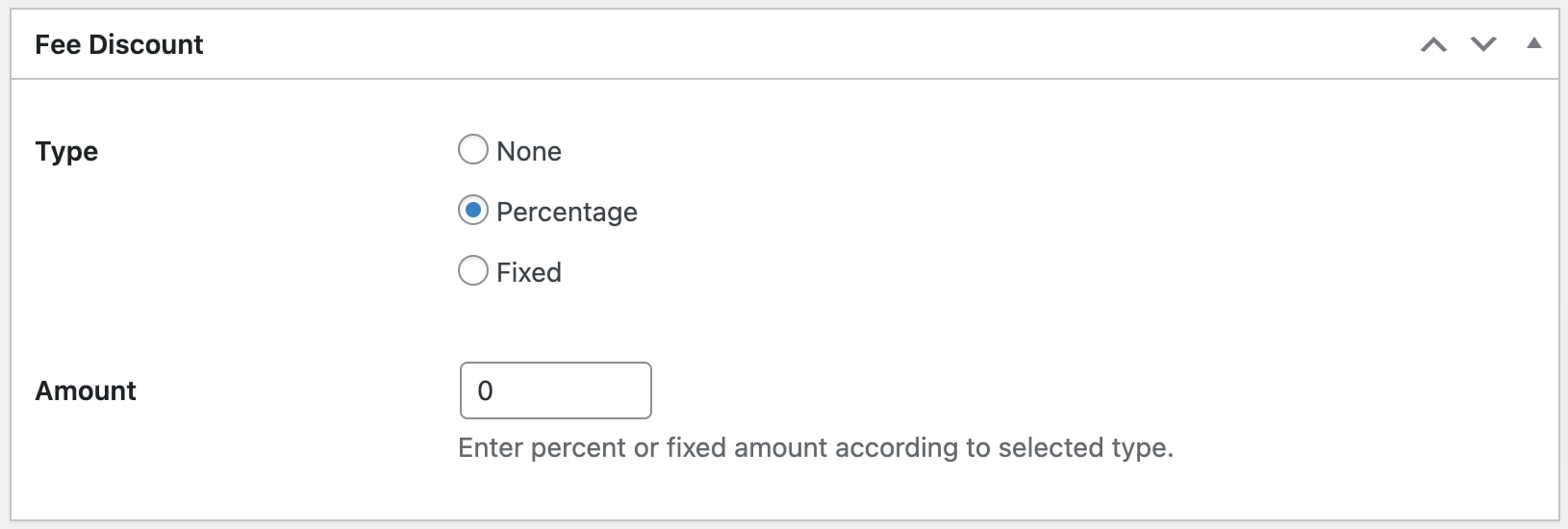
Para crear un descuento en tarifas, elige su tipo (porcentual o fijo) y selecciona el importe.
En la interfaz de su sitio web, estos descuentos funcionan como de costumbre al pegar un cupón en el campo respectivo en la página de pago.
Para obtener un desglose detallado de cómo se aplica el descuento a los servicios, tarifas y alojamiento, los clientes pueden ampliar la tabla de desglose de precios.
Tenga en cuenta que si utiliza impuestos, se deducirán del importe de la reserva después del descuento.
Si genera informes CSV con los datos de las reservas, la información sobre los nuevos tipos de descuento también se puede incluir en los informes de reservas de hotel, si selecciona los campos respectivos para importar.
Crea temporadas repetidas anualmente con solo hacer clic en un botón
Hemos agregado una pequeña pero poderosa mejora a la configuración de Temporadas: ¡ahora puedes hacer que cualquier temporada sea repetible con solo hacer clic en un botón! Para que no tengas que prolongarlo manualmente un año más.
Para que esto suceda, vaya a cualquiera de las temporadas creadas o agregue una nueva con fechas y, en la sección 'Repetir', elija la opción 'Anualmente' para que se repita automáticamente para el próximo año.
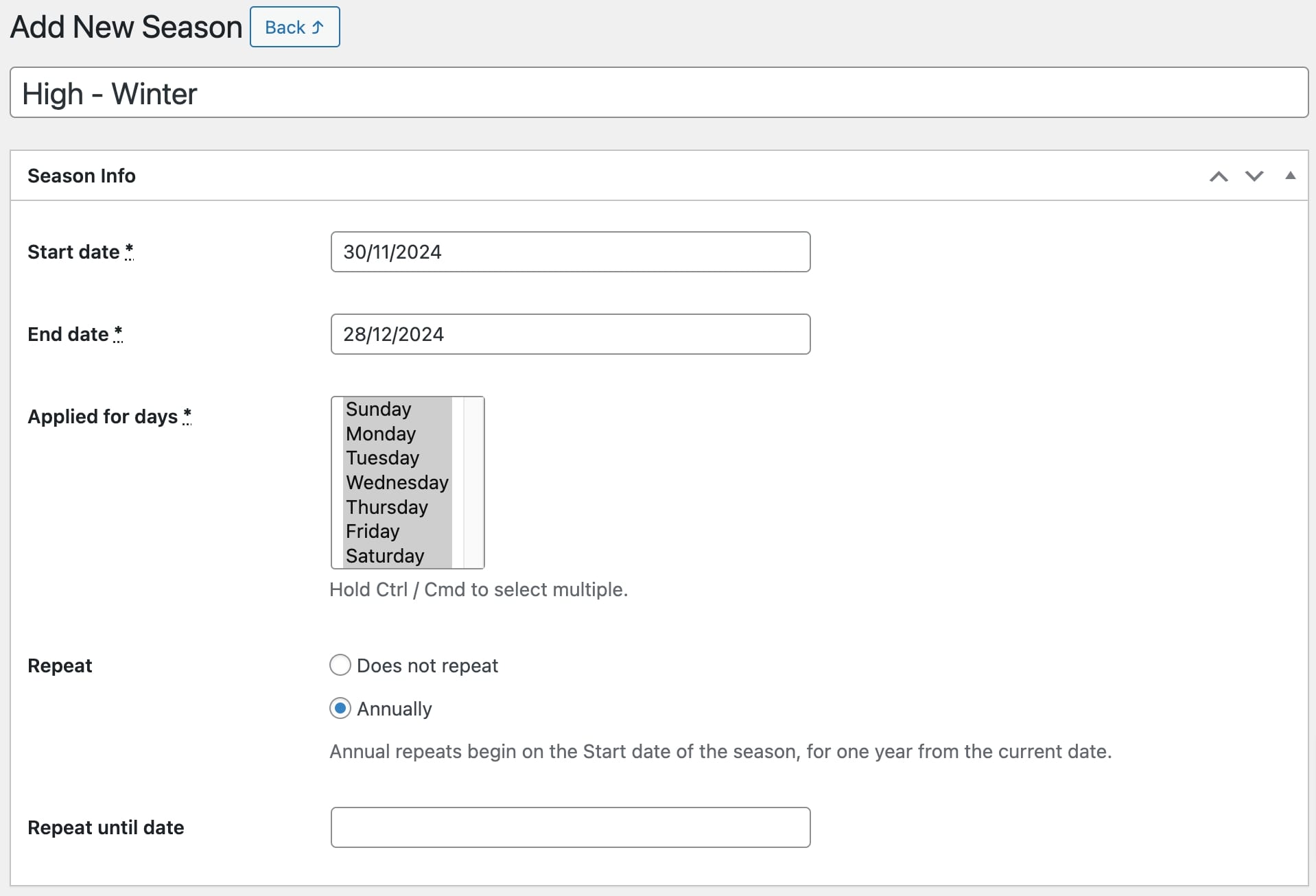
Tenga en cuenta que las repeticiones anuales comienzan en la fecha de inicio de la temporada y continúan durante un año a partir de esa fecha.
Si no desea que dure un año, simplemente seleccione la fecha de finalización exacta en el calendario 'Repetir hasta la fecha' dentro del mismo menú para definir cuándo debe finalizar el precio de temporada.
¡Puedes aplicar estos cambios incluso para tus temporadas anteriores! Recomendamos encarecidamente conservar las temporadas anteriores para obtener mejores registros de sus reservas anteriores.
Cuando revises la lista de temporadas en el menú Estaciones, notarás la nueva columna 'Repetir', que te brinda una descripción general instantánea de la duración exacta de cada temporada.
La duración de la temporada ahora también se muestra en la lista de tarifas en el menú Tarifas para obtener una descripción general más rápida y una mejor comprensión de qué temporadas están activas actualmente.
¿Estaría interesado en una opción para repetir temporadas automáticamente año tras año, sin limitarlas a solo un año? Tus comentarios nos ayudan a priorizar funciones futuras, ¡así que no dudes en contactarnos sobre esta también!
Es más, todas tus temporadas ahora se muestran con las más nuevas en la parte superior de la lista de temporadas (según su fecha de inicio). Entonces, si tienes un buen número de temporadas, ¡podrás comprender fácilmente cuáles están activas! Al mismo tiempo, puede hacer clic en los encabezados de fecha "Inicio" o "Fin" para invertir el orden y ver primero las temporadas más antiguas.
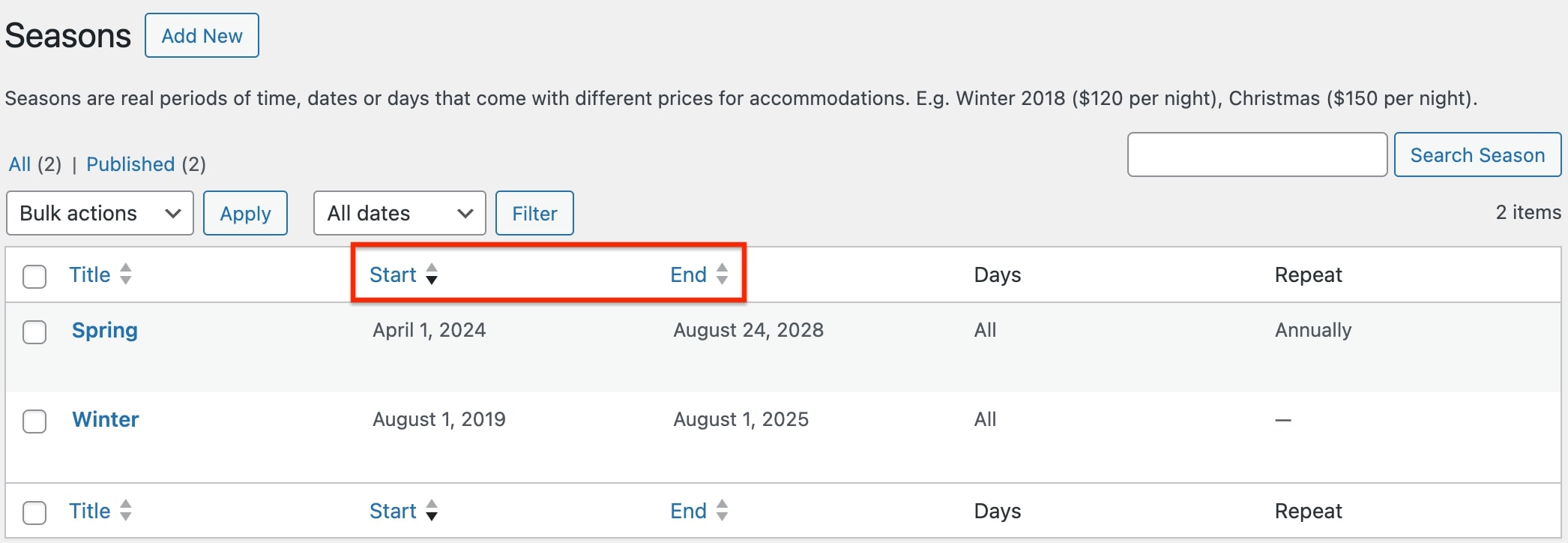
El menú Tarifas, que funciona junto con Temporadas, también recibió algunas actualizaciones; las cubriremos a continuación.
Agregue un precio de 'huésped adicional' a la tarifa
Al igual que antes de la actualización, estos son los principales términos clave para crear niveles de precios usando el menú Tarifas:
- La temporada (un período durante el cual este precio funciona).
- La ocupación base de la propiedad (con variaciones para niños y adultos).
- Precio por noche + (NUEVO) precio por adulto extra y niño extra.
- Un precio diferente por noche para una estancia más larga.
- Un precio diferente por noche para un número diferente de personas alojadas.
Como puede ver, la funcionalidad de tarifas es tan flexible como antes, pero mejor con nuevas funciones.
¡Pongámonos manos a la obra!
La interfaz en el menú Tarifas ha cambiado ligeramente, introduciendo el nuevo selector de “Ocupación Base” y campos para el precio por adulto o niño extra.
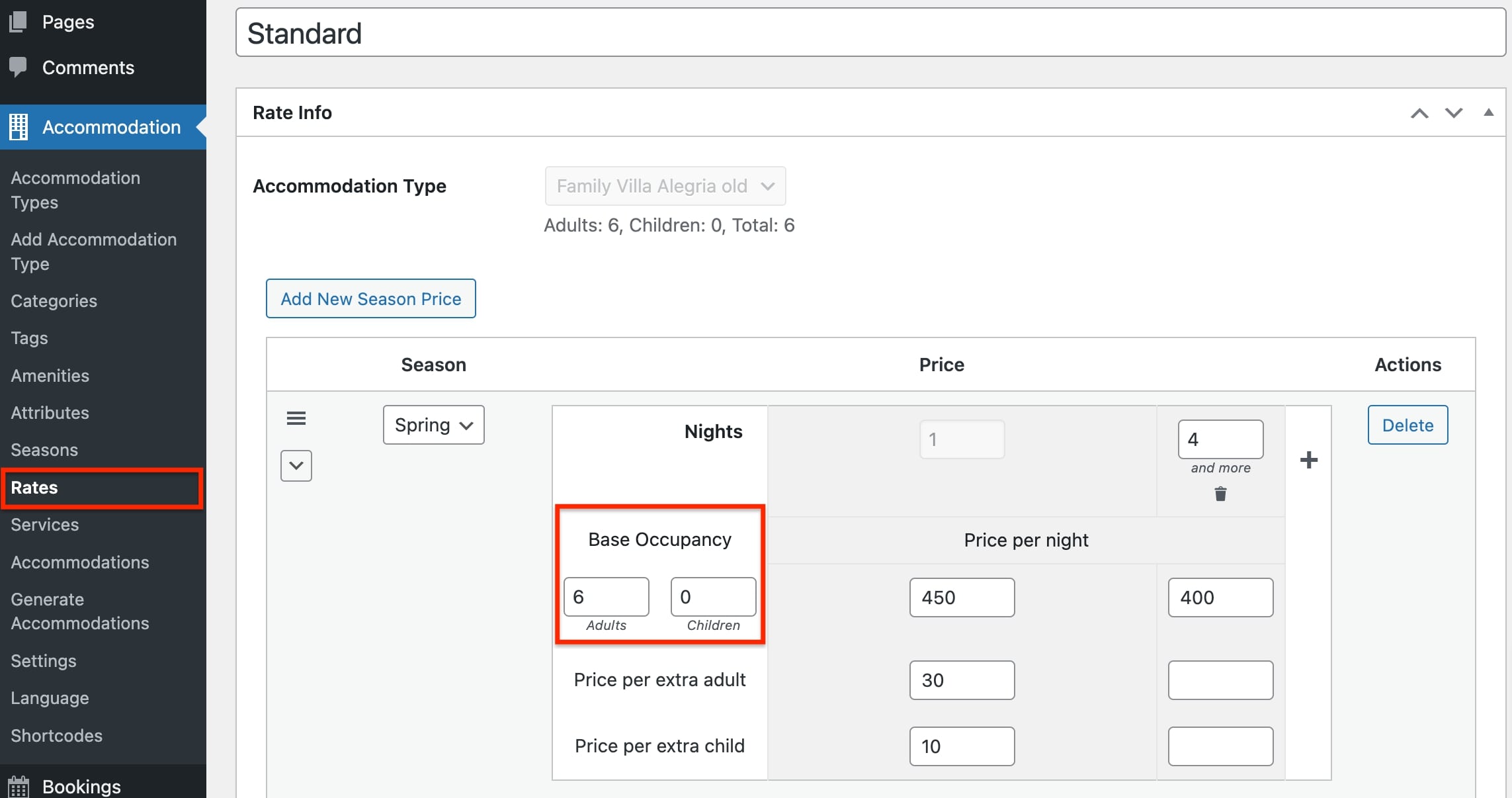
Comencemos con algunos campos nuevos que hemos agregado al menú Tipo de alojamiento, que tiene influencia directa en la personalización de tarifas. Ahora, cuando editas un alojamiento, puedes establecer los valores de “Ocupación base para adultos” y “Ocupación base para niños” (nuevo).
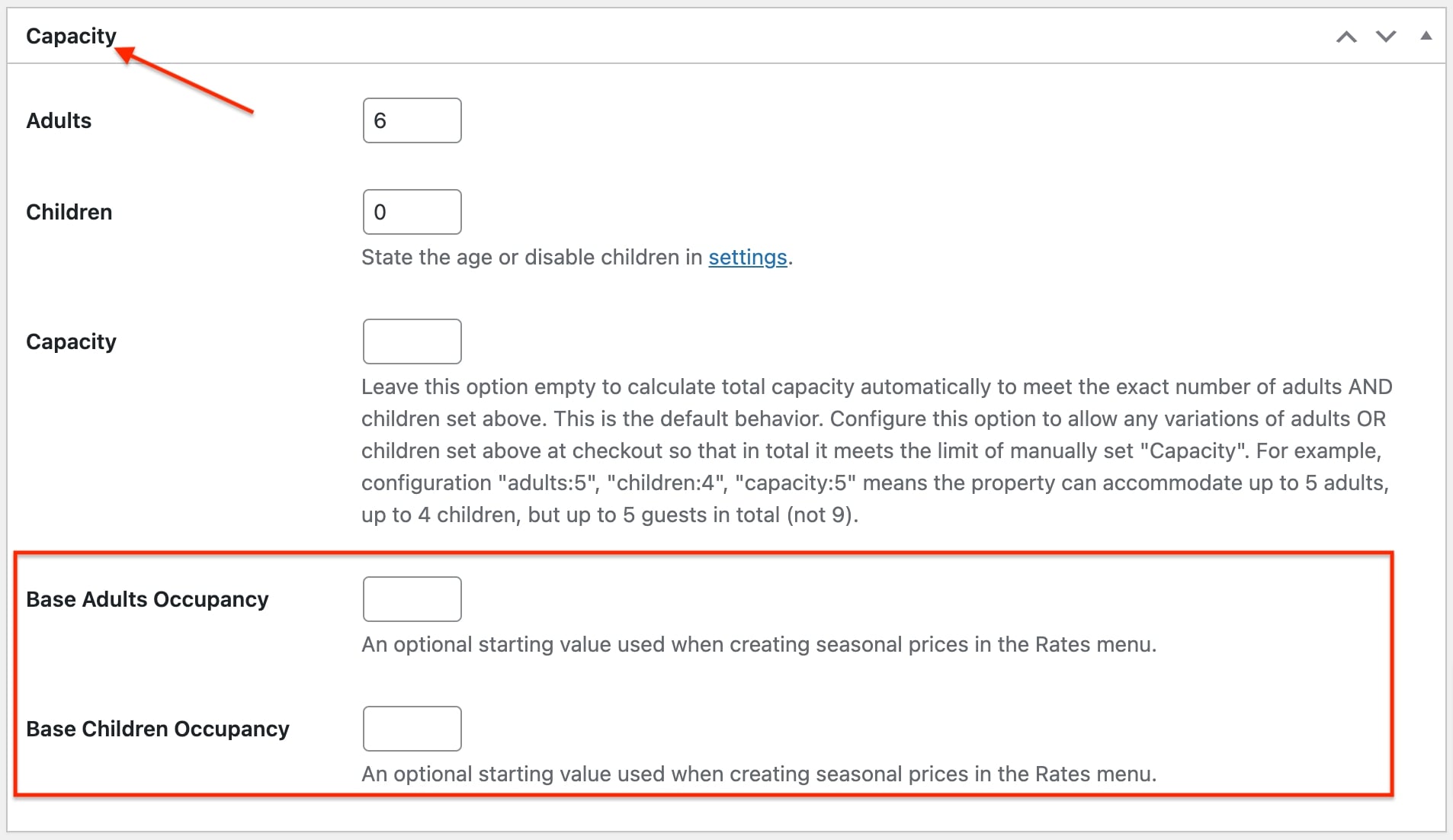
Estos números se completarán automáticamente como valores iniciales para la 'Ocupación base' al crear nuevas tarifas en el menú Tarifas. Al mismo tiempo, puedes editar esos números en “Ocupación Base” sin salir del menú Tarifas.
Lo más importante es que ahora puedes personalizar las tarifas según la cantidad de huéspedes adicionales. Básicamente, sólo necesitas configurar los precios por noche para cada adulto/niño adicional, así que considéralos como tarifas.
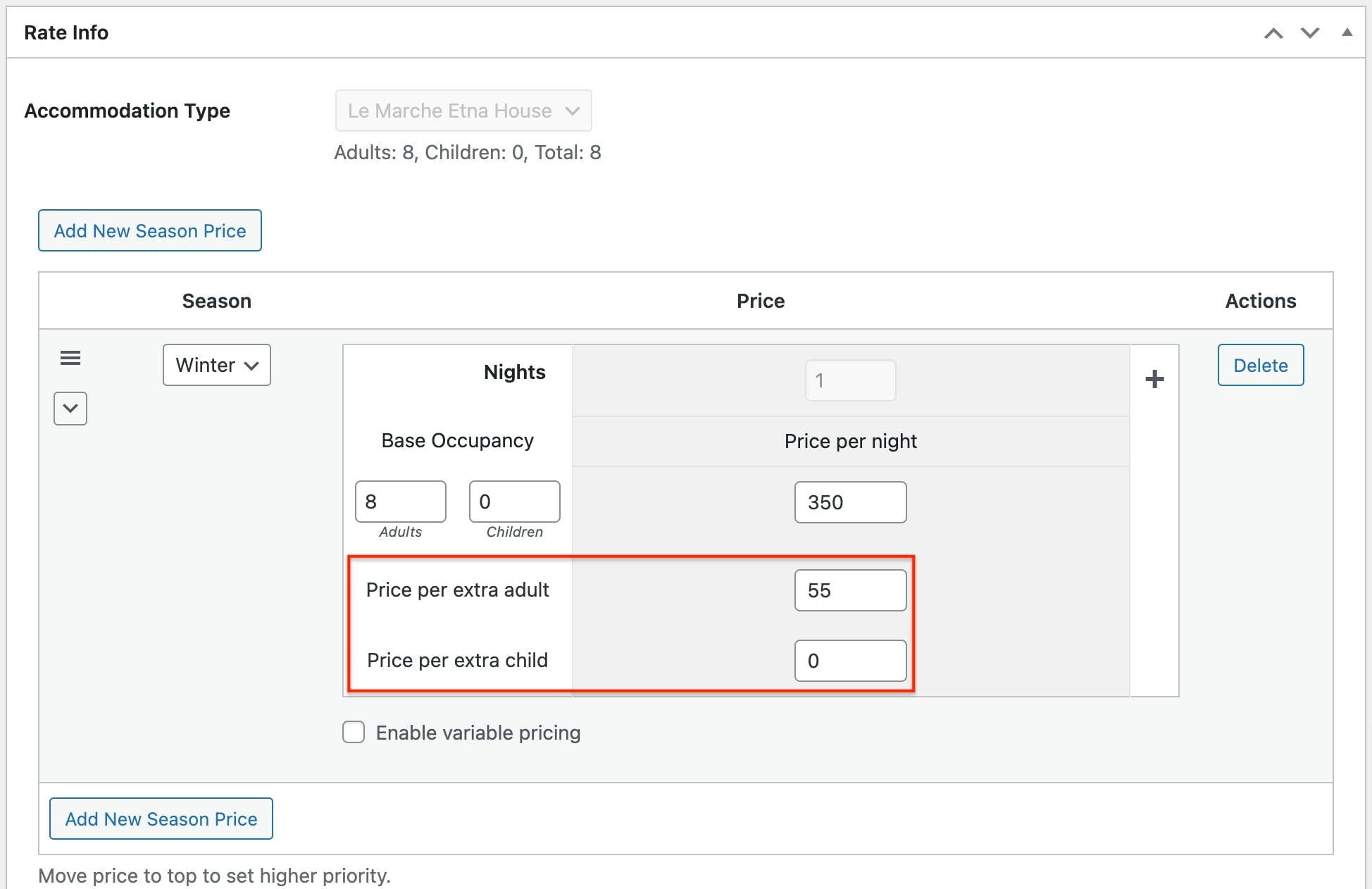
¿Cómo funciona para un cliente? Durante el proceso de pago, si el número de huéspedes elegido supera la “Ocupación Base” establecida para su habitación, el precio final se ajustará automáticamente para incluir el precio “Adulto/Niños Extra” definido en el menú Tarifas.
¿Cómo es posible que los huéspedes seleccionen más personas que la ocupación base? No olvide que puede establecer el número máximo de invitados seleccionables que se pueden configurar a través de Configuración > General > Opciones de búsqueda > Máximo de adultos/Máximo de niños.
Los precios establecidos en el menú de precios variables se utilizan primero (tienen prioridad) para calcular el coste final al finalizar la compra.
Los precios de temporada se aplican en el orden en que aparecen en la lista, teniendo prioridad los que se encuentran más arriba en la lista. En la última versión del complemento, también hicimos que sea más fácil priorizarlo: aún puedes usar el conocido método de arrastrar y soltar, o probar nuestro nuevo menú dedicado que hemos agregado. Este menú le permite establecer rápidamente la prioridad de un precio estacional con solo hacer clic en un botón usando las opciones "Mover hacia arriba", "Mover hacia abajo" o "Mover hacia arriba/abajo".
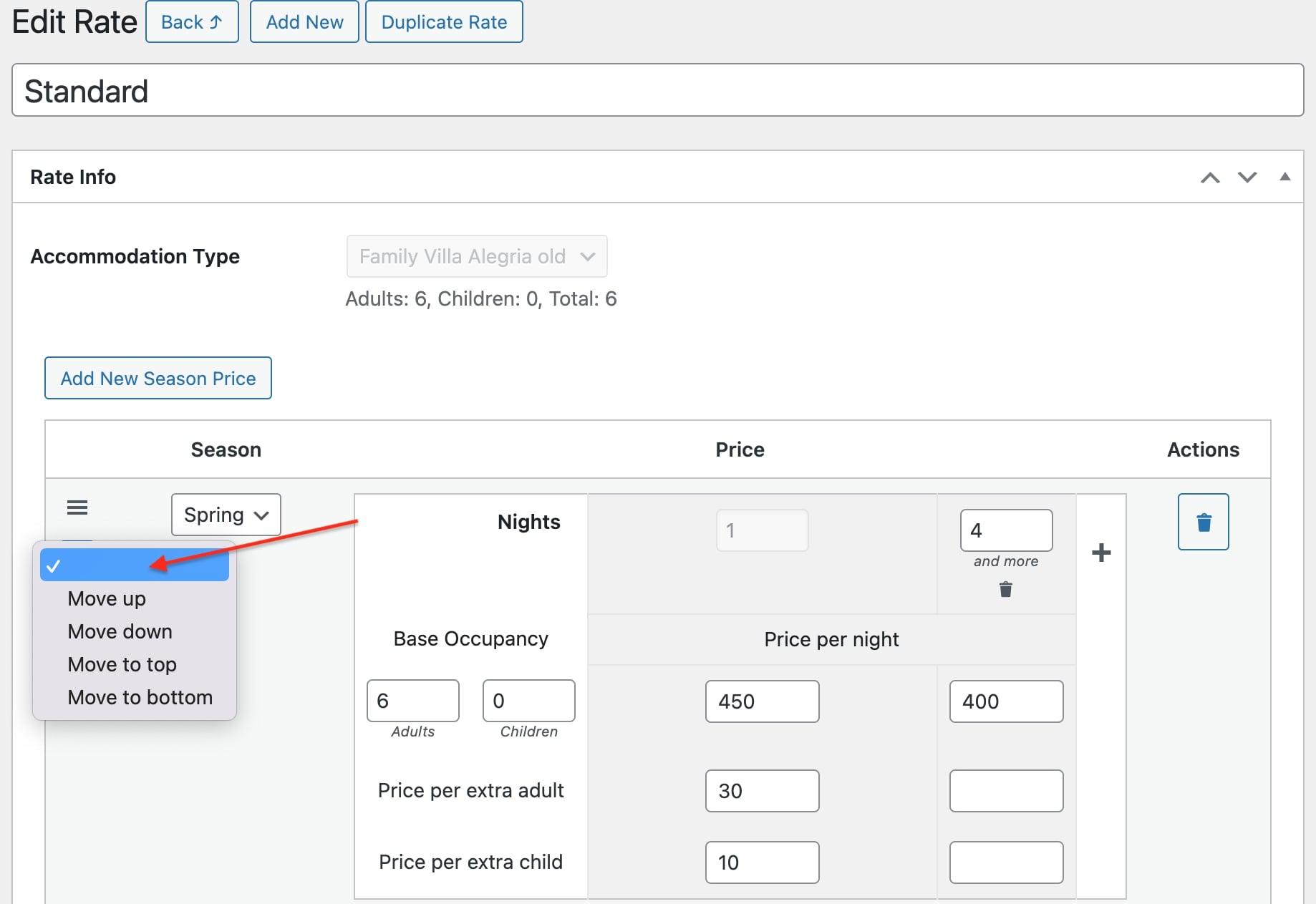
También verá toda la información sobre la duración real de la temporada directamente en la tabla de Tarifas.
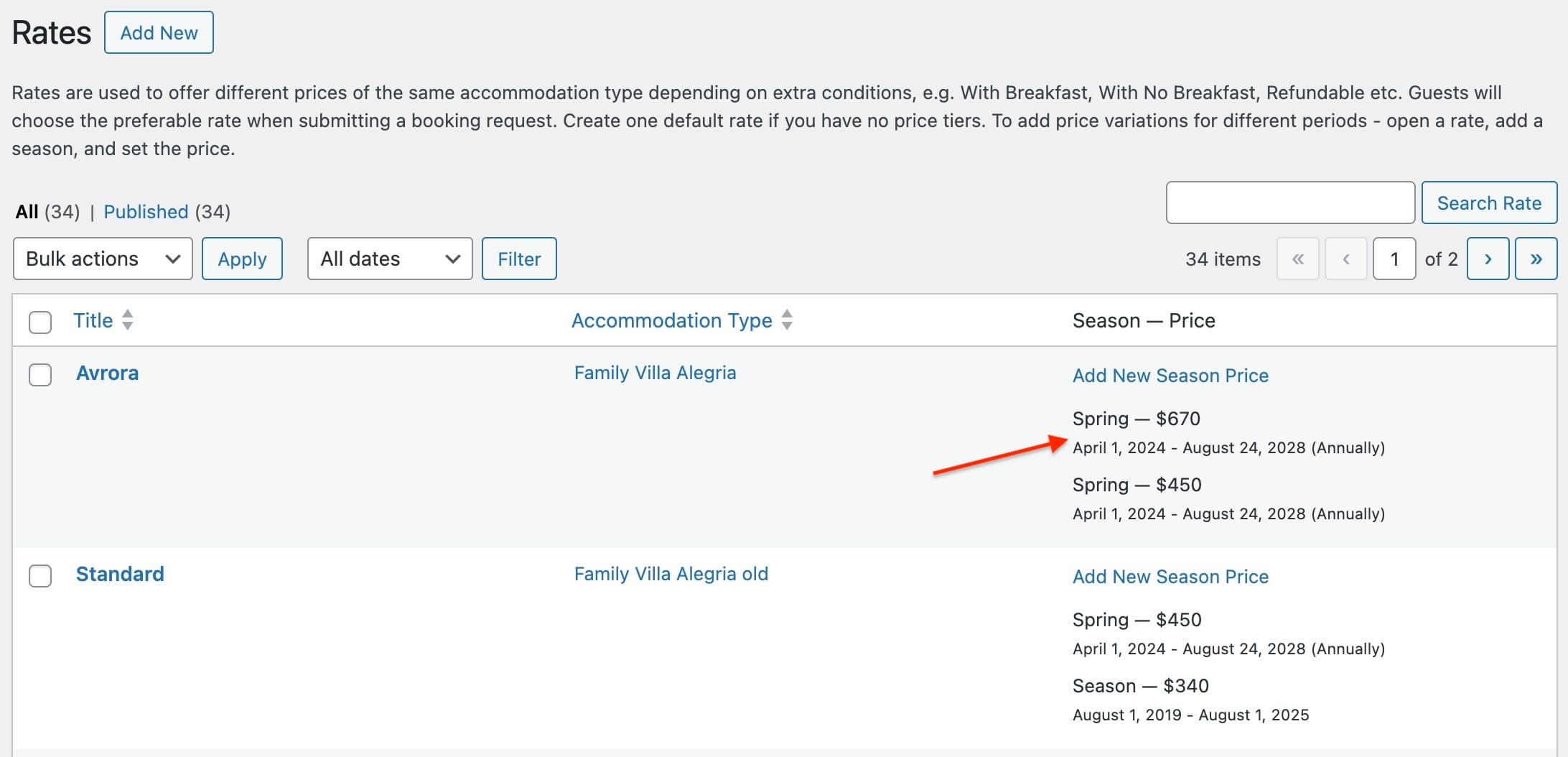
Y un recordatorio más sobre la creación de tarifas: si simplemente desea agregar una nueva variación de precio, hágalo dentro de una tarifa existente. No es necesario crear una tarifa completamente nueva desde cero.
El recuento de invitados se guarda hasta el momento del pago: no es necesario volver a ingresar el número de personas
¡Una pequeña característica nueva que mejorará la experiencia de tus huéspedes al reservar!
Antes de la actualización, los huéspedes debían volver a ingresar la cantidad de personas en la página de pago, aunque lo seleccionaron en el formulario de búsqueda de propiedades antes de este paso:
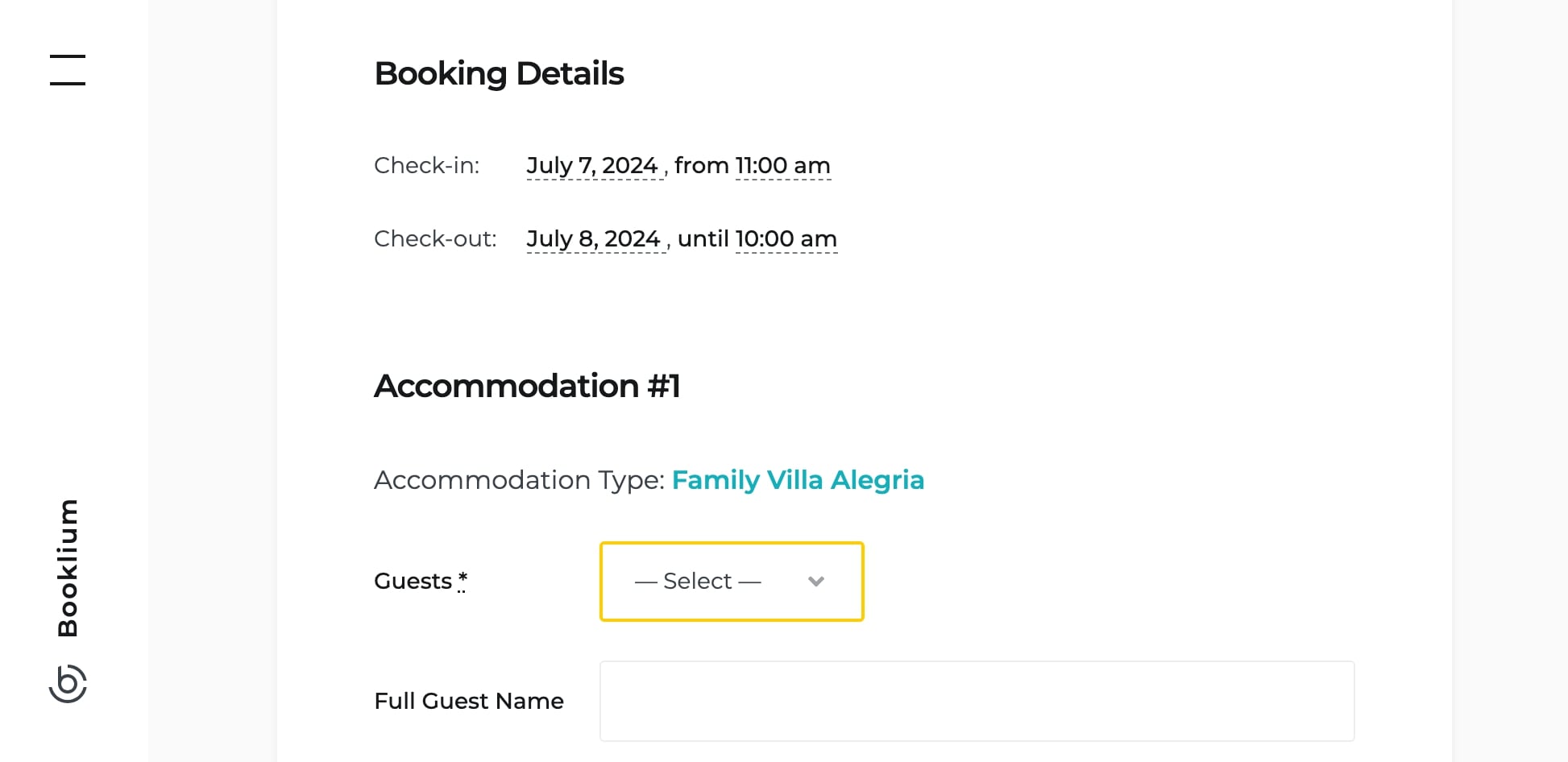
Ahora, el número de huéspedes que elijan durante su búsqueda podrá recordarse durante todo el proceso de compra, tanto para adultos como para niños:
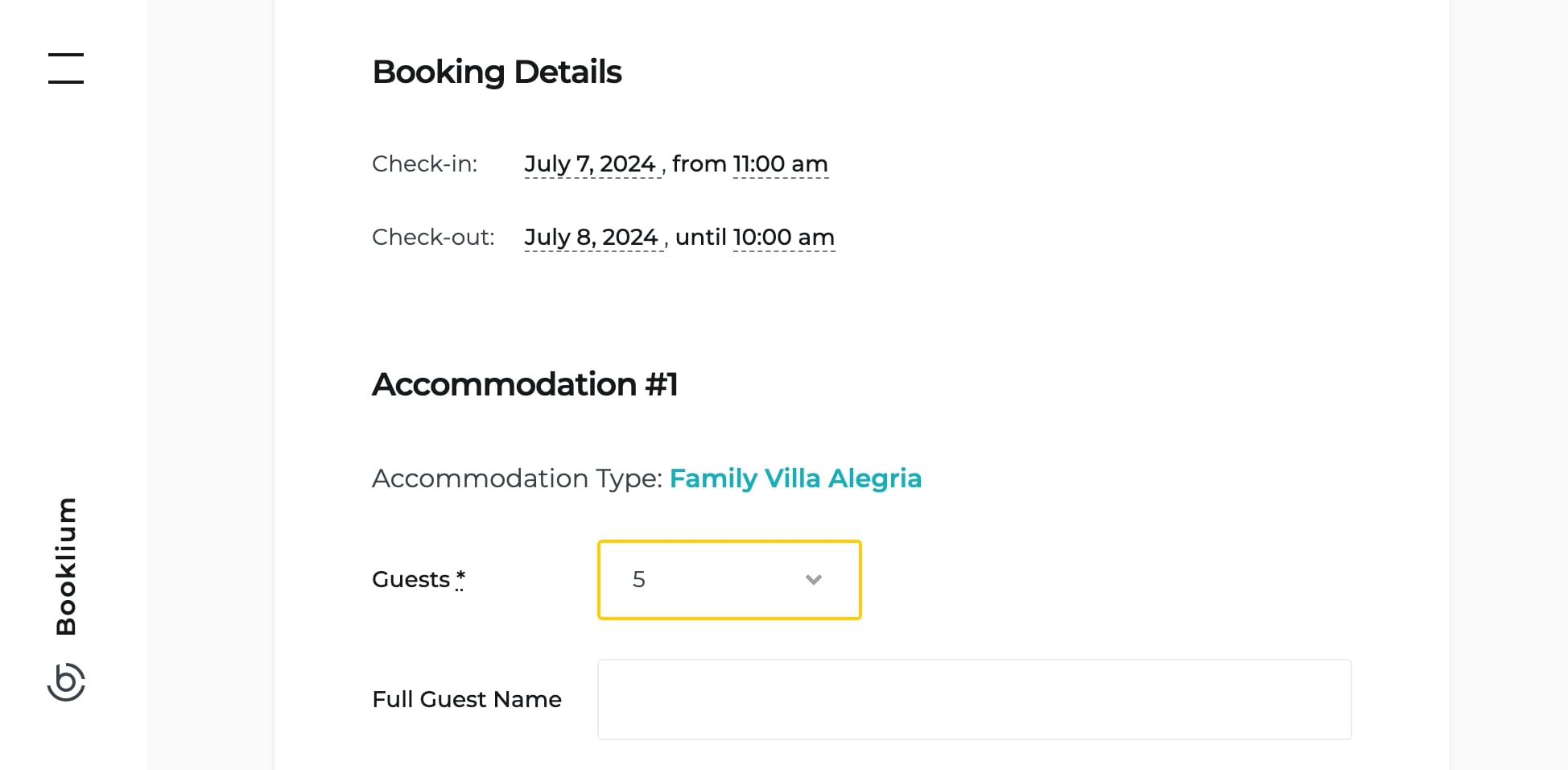
Si desea habilitar esta característica, hágalo de la siguiente manera:
Alojamiento > Configuración > Gestión de huéspedes > marca la casilla que dice “Recordar el número de invitados seleccionados por el usuario hasta la página de pago” > Guarda los cambios.
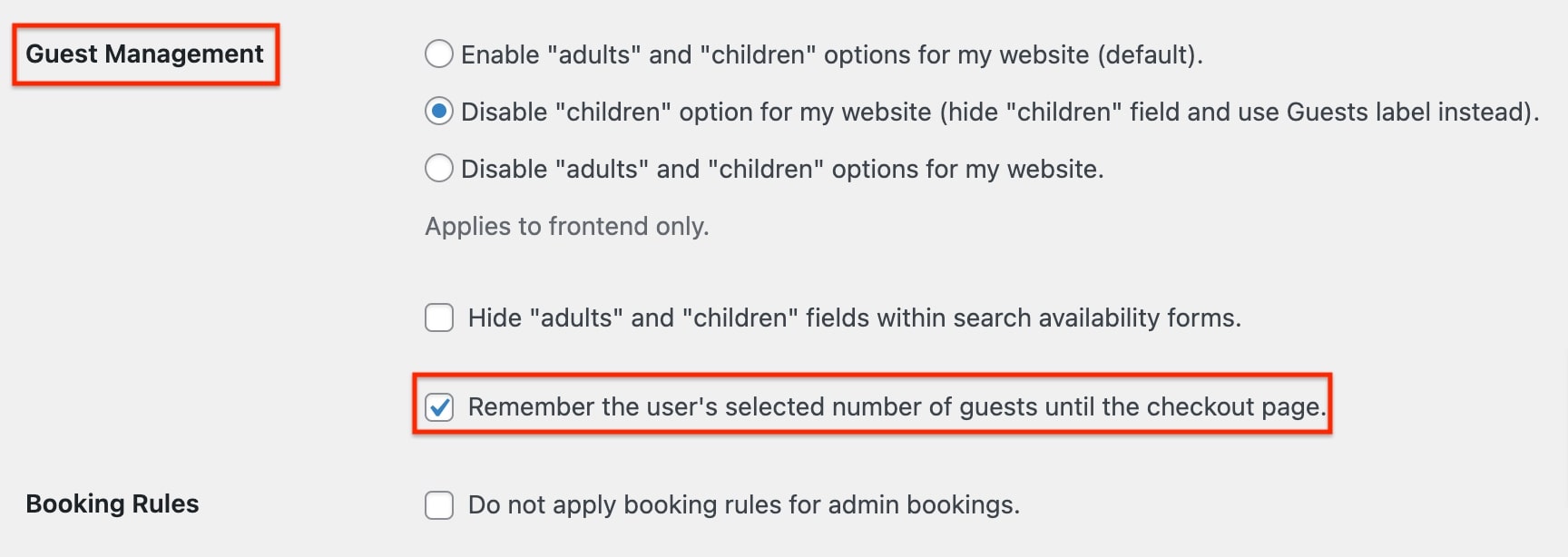
Sin embargo, tenga en cuenta que cuando un huésped reserva varias propiedades en una sola reserva, esta configuración no se aplicará; Aún así deberán seleccionar manualmente el número de personas para cada alojamiento.
Reglas de reserva más organizadas
También hemos mejorado la visualización de las reglas de reserva. Las reglas basadas en fechas, como "Alojamiento en bloque", ahora están ordenadas cronológicamente por su fecha "Desde", lo que garantiza que las reglas más recientes aparezcan en la parte superior para facilitar su consulta.
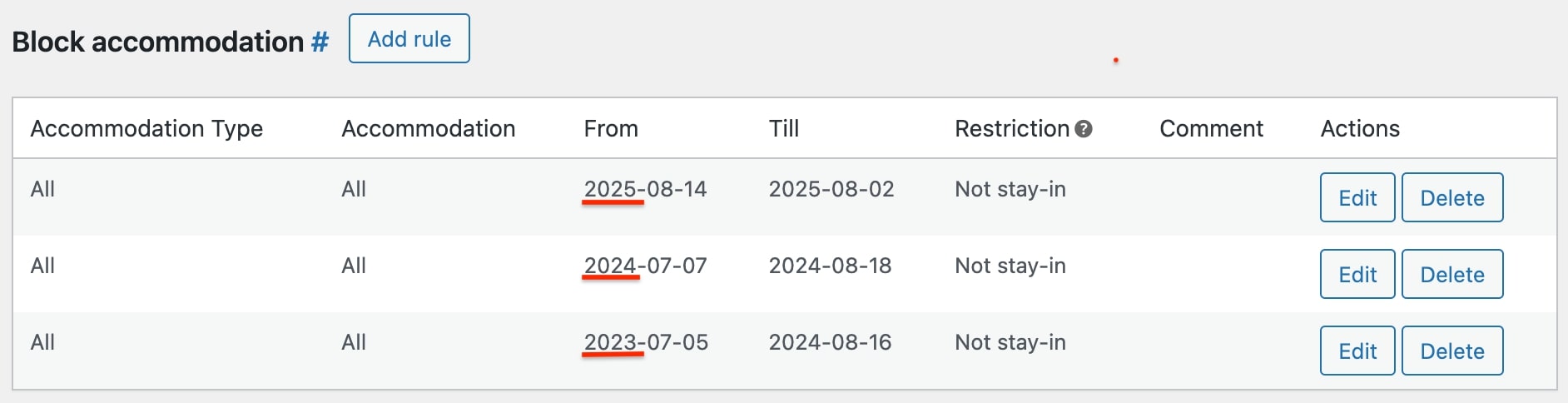
Esto también incluye reglas independientes de la fecha, y las recién creadas aparecen automáticamente primero en la lista (aún puedes arrastrarlas y soltarlas para establecer la prioridad).
Cuando vayas a bloquear alojamiento a través de las Reglas de reserva, la configuración predeterminada ahora será "No quedarse en casa"; puedes cambiarla manualmente. Esto garantiza que incluso si olvida elegir una restricción específica, todavía habrá una barrera para evitar reservas durante ese tiempo.
Exportar e importar reservas con tiempo de buffer incluido
Si desea tener en cuenta los márgenes de tiempo al exportar e importar reservas (intercambiar reservas con OTA externas), vaya a Alojamiento > Configuración > General > Sincronización de calendarios > marque la casilla que dice “Exportar e importar reservas con tiempo de margen incluido”.
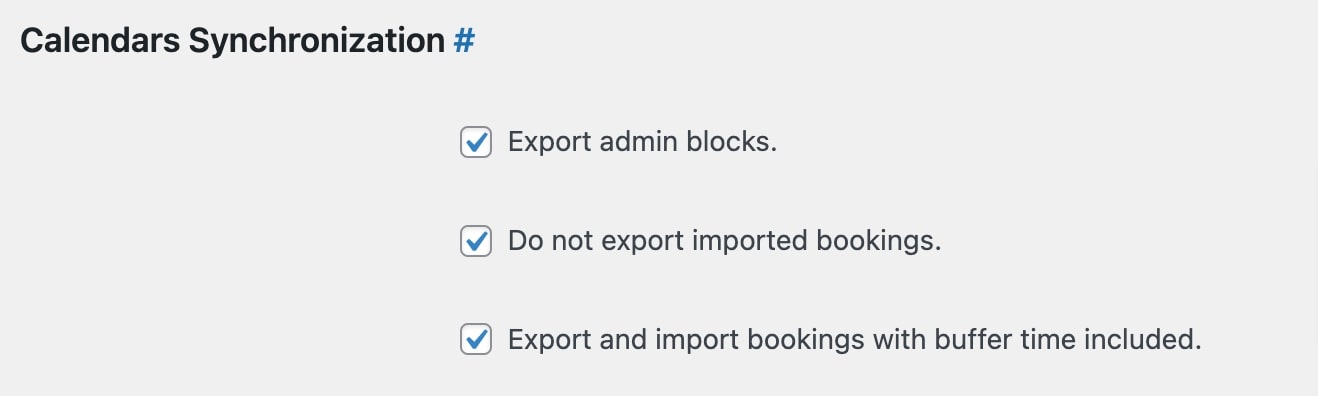
Entonces, si importa reservas de otras plataformas a su sitio web y ya tienen búferes, el complemento de reserva de hotel no les agregará ningún búfer adicional.
Incluya o excluya reservas importadas en sus informes CSV
Hemos agregado una nueva función a sus informes CSV generados desde Reservas > Informes > Exportar. Ahora puedes elegir incluir o excluir información sobre reservas importadas desde canales externos.
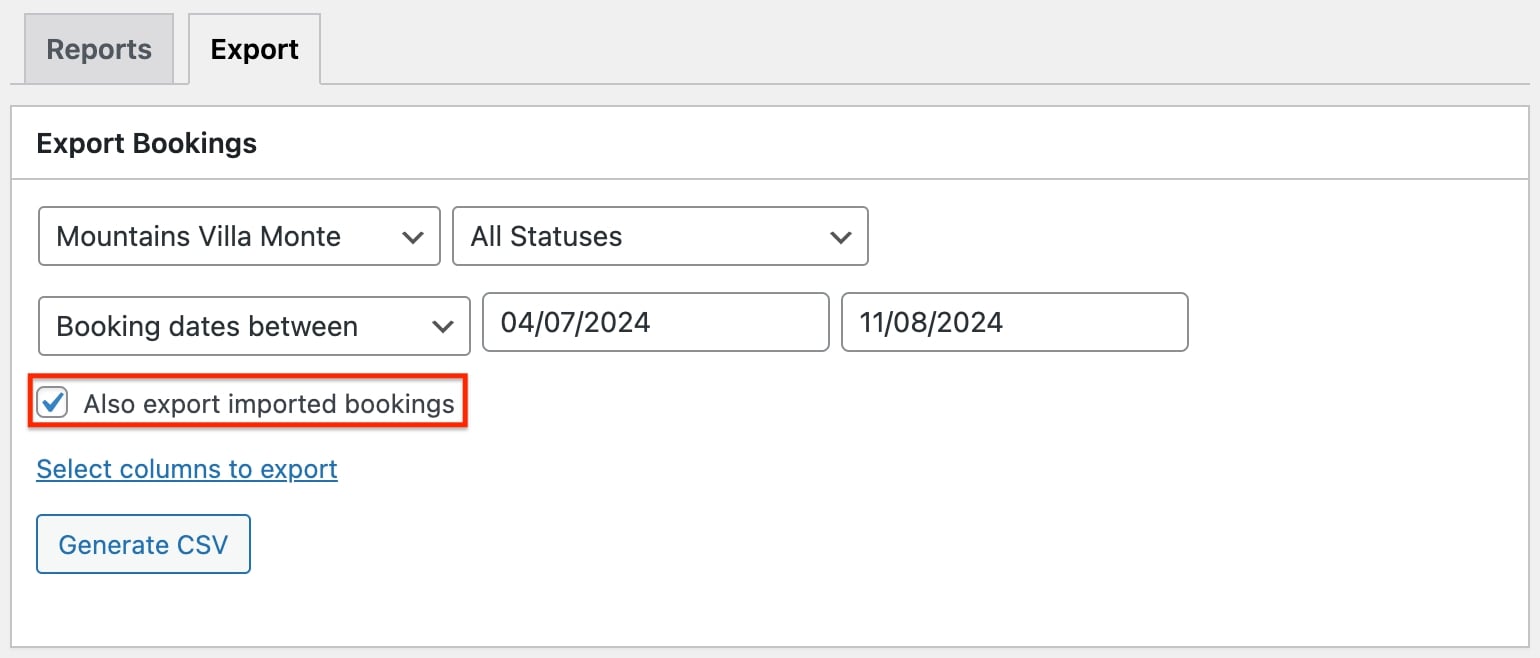
Busque la nueva casilla de verificación que dice "Exportar también reservas importadas".
Otras grandes mejoras
Echemos un vistazo rápido a otros cambios que podrían ser cruciales para algunos de ustedes.
- La página Pago recibido/Detalles de la reserva ahora muestra todos los detalles de la transacción de las reservas, no solo la última. Esto es especialmente útil para reservas con pagos múltiples, como las realizadas mediante el complemento Solicitud de pago.
- Conozca más opciones para el formato de precio, como separadores de decimales y miles, así como el número de decimales (consulte el menú Moneda en la configuración general del complemento).
- Para aquellos de ustedes que trabajan en el editor de bloques, tenemos excelentes noticias para personalizar las páginas de alojamiento. Hemos implementado una forma más fácil de usar para seleccionar un solo tipo de alojamiento en la configuración del bloque. Antes de la actualización, necesitaba ingresar manualmente el ID de la propiedad; ahora puede simplemente hacer clic en el campo Tipo de alojamiento y elegir el que necesita de la lista desplegable. ¡Muy fácil!
- Hemos simplificado el proceso de guardar las notas de sus reservas en el backoffice: simplemente agregue una nota y haga clic en "Listo" o "Eliminar" junto a la nota; Ya no es necesario guardar los cambios en la reserva desplazándose hacia arriba y haciendo clic en "Actualizar reserva". Por lo tanto, las notas se guardan inmediatamente con solo hacer clic en un botón, sin necesidad de recargar la página.
- Hemos actualizado Braintree para que sea compatible con PHP 8 para evitar errores en el proceso de pago cuando se utiliza esta pasarela de pago.
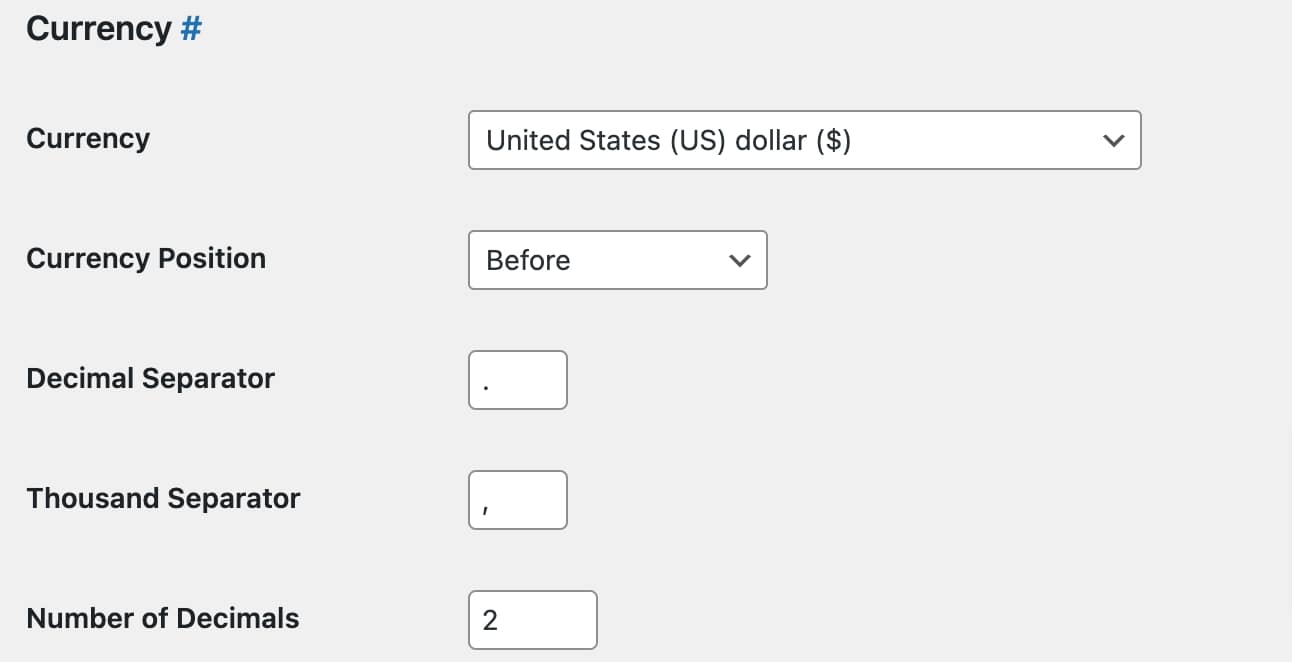
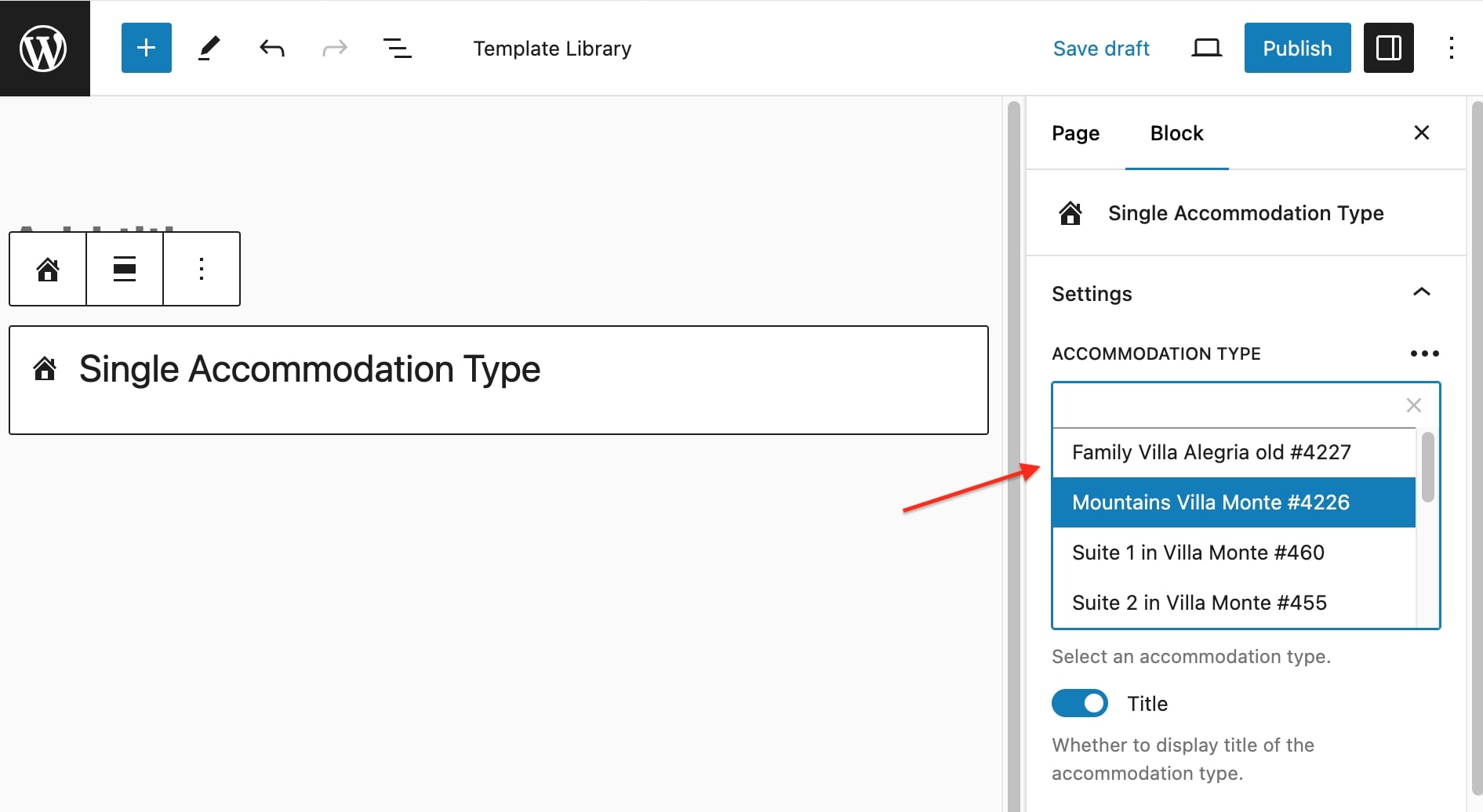
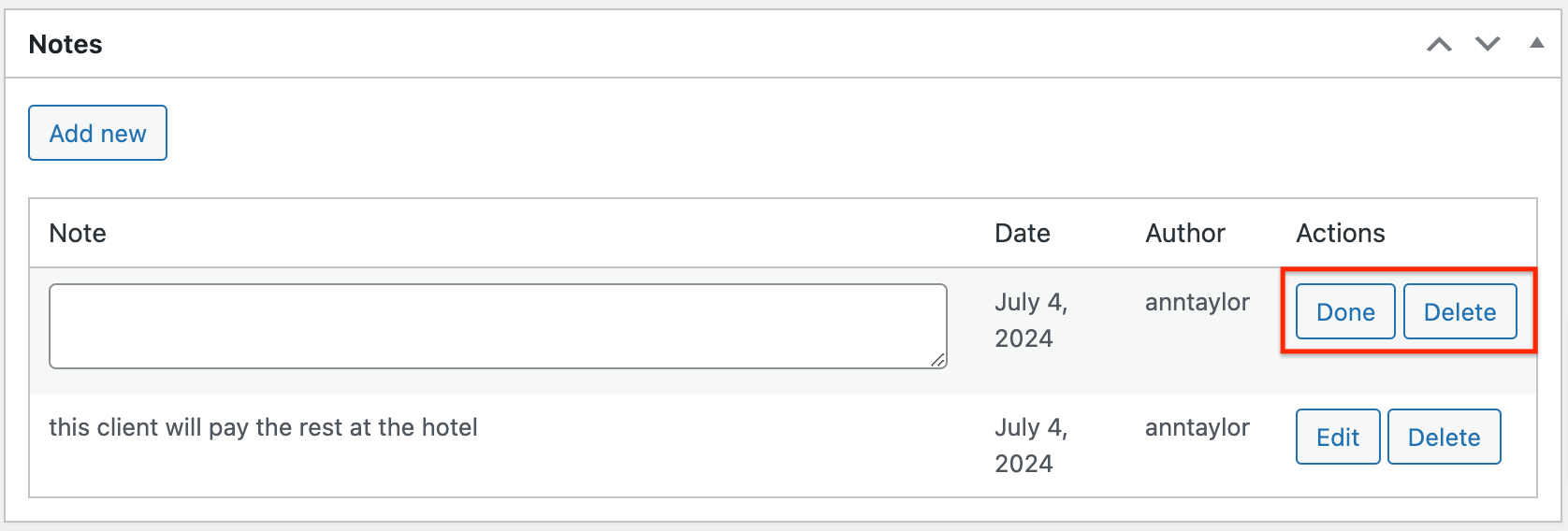
Extensiones actualizadas: explore nuevas opciones de los complementos Notificador y Facturas PDF
¡Algunos de los complementos de reserva de hotel también se han mejorado!
En primer lugar, hemos agregado una característica muy solicitada al complemento Factura PDF de reserva de hotel: desde la versión 1.4.0, puede personalizar la numeración de facturas única y secuencial separada de los ID de reserva.
Para explorar nuevas opciones, abra la configuración del complemento a través de Alojamiento > Extensiones > Facturas. Aquí puede encontrar uno de los nuevos campos "Formato de número de factura" junto con una lista de etiquetas disponibles. Simplemente expanda la lista de etiquetas y copie las necesarias para crear su formato personalizado para facturas.
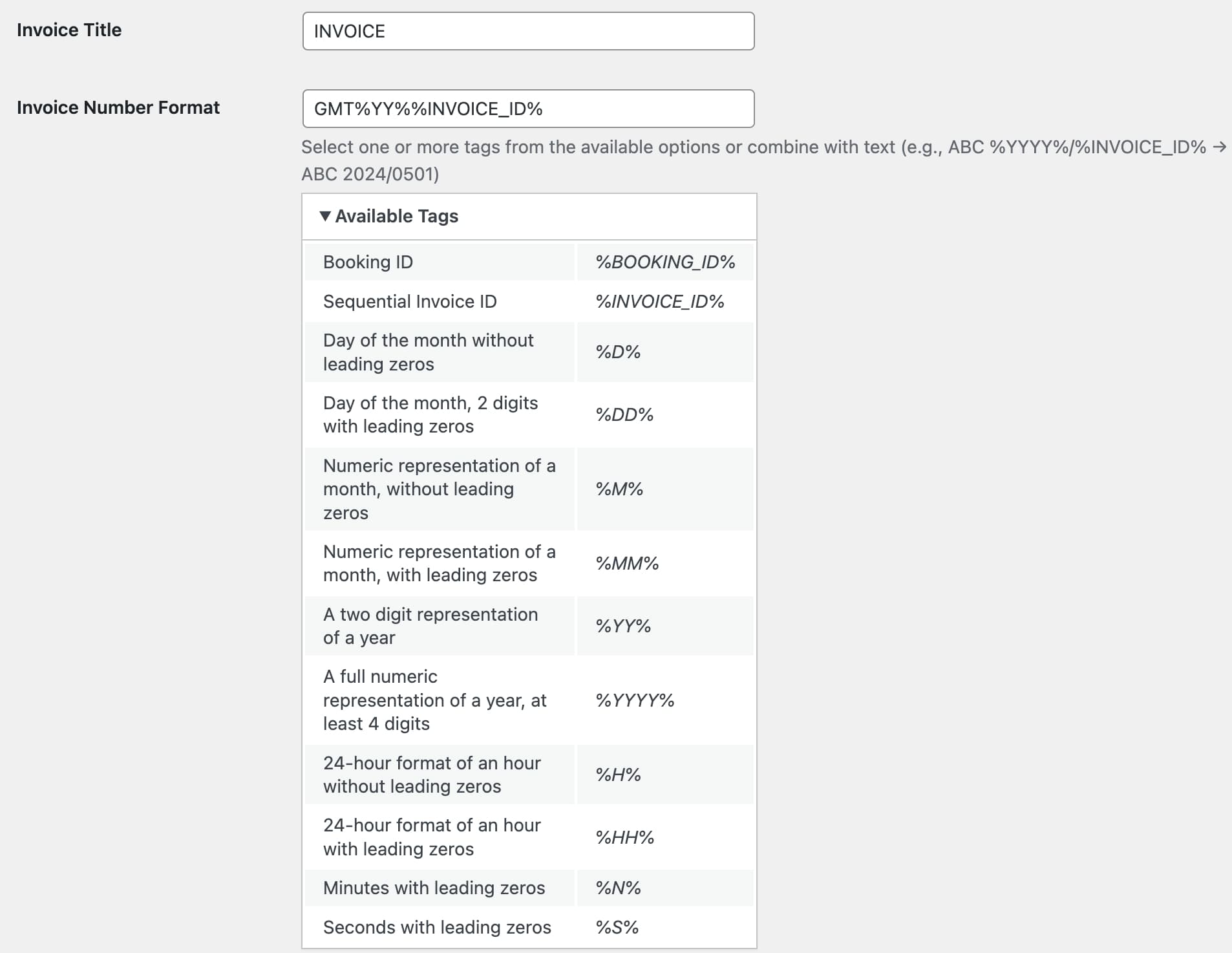
En la factura, se mostrará como el número de factura.
Si desea utilizar el ID de factura secuencial en su número de factura, también debe establecer un número inicial en el campo "ID de factura inicial".
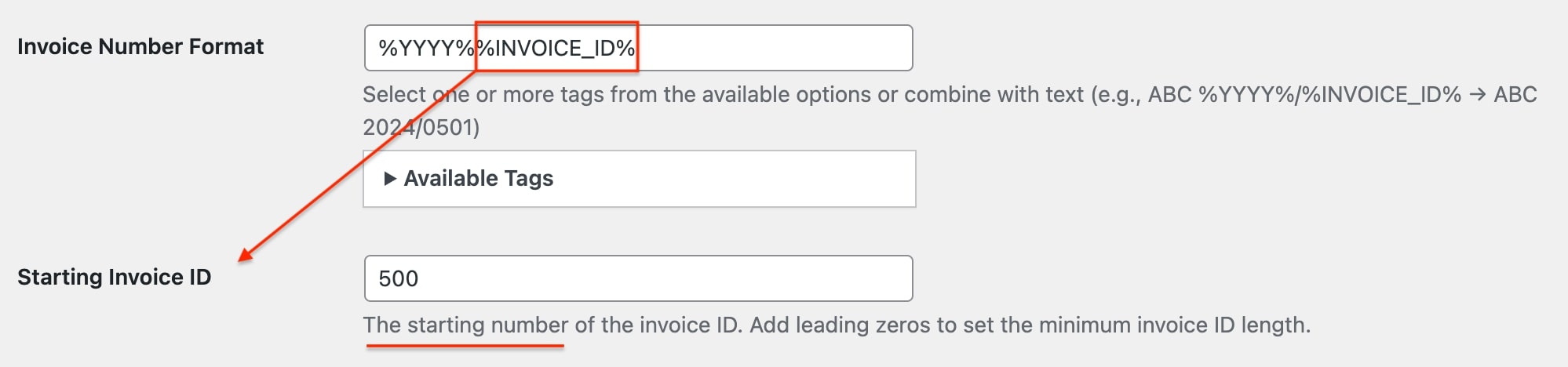
Esto permitirá la numeración secuencial de todas sus facturas futuras, comenzando desde el número elegido y aumentando en 1 con cada nueva reserva.
Por ejemplo, si lo configura en 500, la primera factura tendrá el número 501, y así sucesivamente.
También tenga en cuenta que esta función solo se aplica a las facturas generadas después de instalar la versión 1.4.0 del complemento Facturas PDF de reservas de hotel. Si utilizó el complemento anteriormente, la numeración personalizada que establezca ahora no se aplicará a las facturas anteriores. Para una secuencia continua en todas las facturas, establezca el ID inicial en el número de su última factura que utilizó antes de la versión complementaria 1.4.0.
Más que eso, la extensión Hotel Booking Notifier v. 1.3.3 obtuvo una nueva característica útil: la capacidad de agregar información personalizada a la plantilla de detalles del alojamiento reservado mediante etiquetas de correo electrónico de aviso.
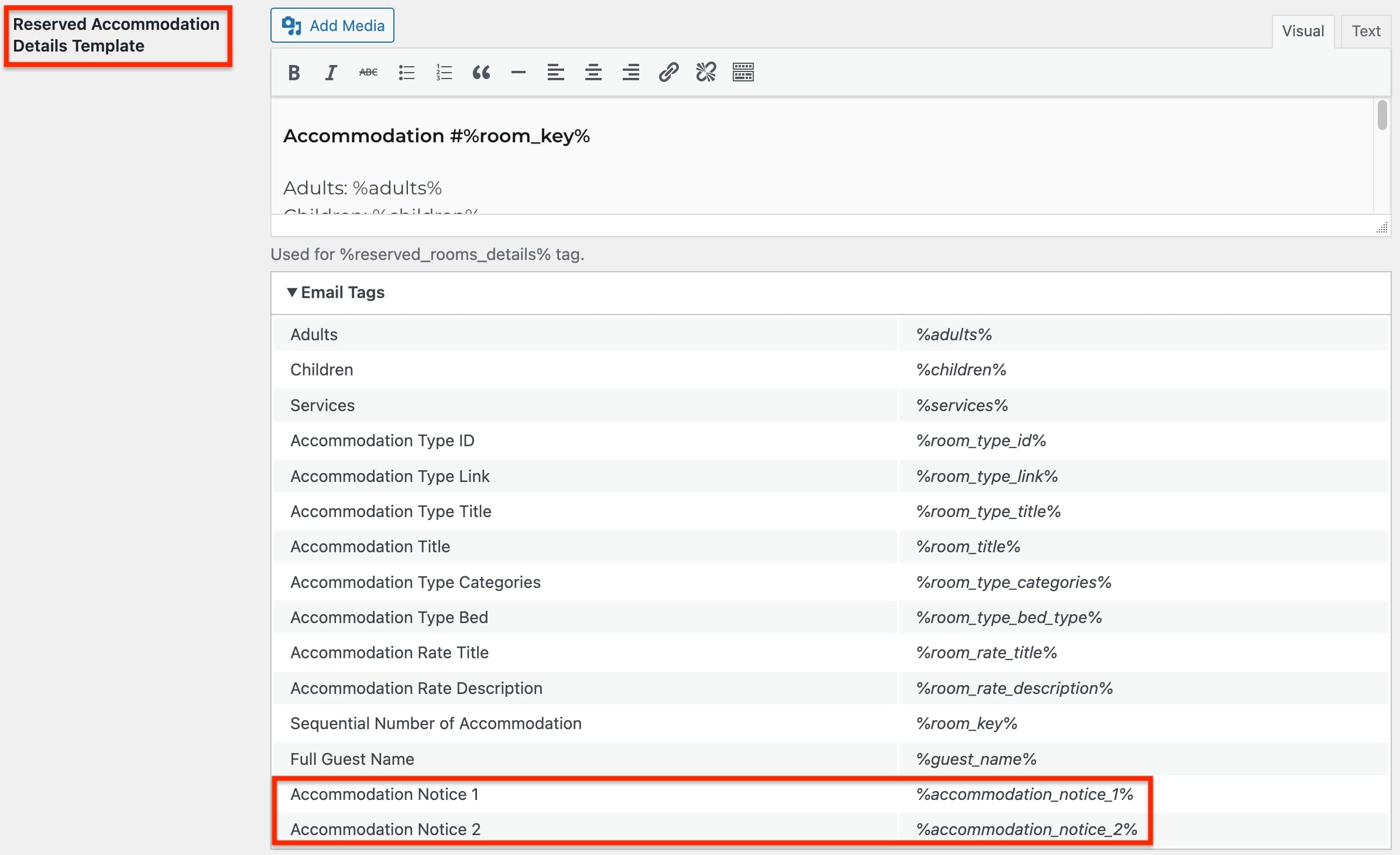
En otras palabras, las etiquetas de correo electrónico de notificación del Notificador que existían antes ahora también se pueden usar para la plantilla de detalles del alojamiento. ¿Dónde encontrar esa plantilla? Vaya a Alojamiento > Configuración > Configuración de correo electrónico > Plantilla de detalles de alojamiento reservado > abra "Etiquetas de correo electrónico" debajo. Notará algunas etiquetas nuevas, que son Aviso de adaptación 1 y Aviso de adaptación 2. Para usarlas en el correo electrónico, simplemente copie y pegue las etiquetas en la plantilla de correo electrónico.
Tenga en cuenta que se requiere Hotel Booking 5.0 para acceder a la nueva funcionalidad del complemento.
Reserva de hotel Reserva de hotel + TODOS los complementos 60 % de descuento
resumamos
¡Vaya, esa era una lista muy larga y habías estado pidiendo muchas mejoras increíbles!
Resumamos rápidamente todas las nuevas oportunidades que obtiene con Hotel Booking 5.0 y sus complementos:
- Más flexibilidad para la creación y gestión de cupones de descuento, en particular, la capacidad de crear cupones separados que se aplicarán según el servicio o tarifa de una reserva.
- Trabajo menos repetitivo con temporadas prolongadas automáticamente un año más.
- Más control de precios y tarifas con la posibilidad de agregar tarifas "por adulto/niño adicional".
- Reglas de reserva mejor organizadas y vista previa de sus temporadas y tarifas en el panel.
- Experiencias de reserva más fluidas para sus huéspedes en la página de pago, ya que no necesitan volver a ingresar la cantidad de personas que se hospedan.
- Importación y exportación de reservas más precisa con la capacidad de incluir tiempos de reserva.
- Informes CSV más personalizados con la opción de incluir/excluir reservas importadas.
- Más opciones para el formato de precios que se muestra en su sitio, incluidas opciones para decimales, símbolos de moneda y separadores de miles, para adaptarse mejor a sus preferencias.
- Flujo de trabajo más rápido en el editor de bloques de WordPress cuando se trata de editar tipos de alojamiento individuales.
- Mejor seguimiento de facturas con el nuevo formato de número de factura PDF personalizado, incluida la opción de agregar numeración secuencial.